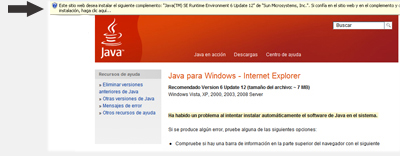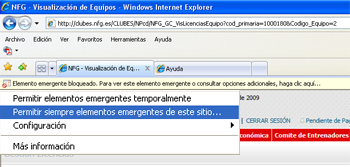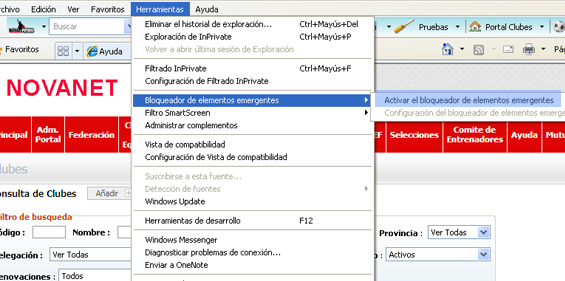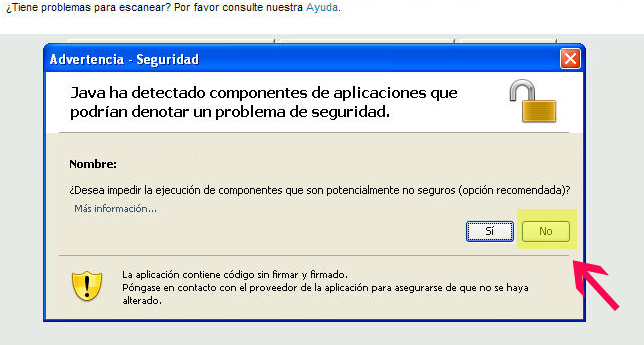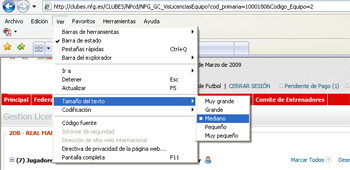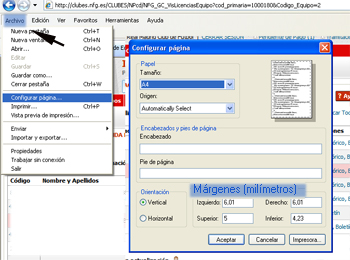|
Tenga desbloqueados las ventanas emergentes (pulse en la barra amarilla y permitir siempre elementos emergentes de este sitio)
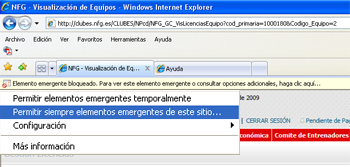
NOTA: Algunos Antivirus y la barra de Navegación de Google, también pueden bloquear las ventanas emergentes, compruebe en su configuración que los tenga habilitados.

En caso de no aparecer la barra amarilla, puede desactivar los elementos emergentes desde la "barra de menú" situada en la parte superior de la ventana del navegador. Para que estos estén desactivados debe visualizar, siempre, "Activar elementos emergentes":
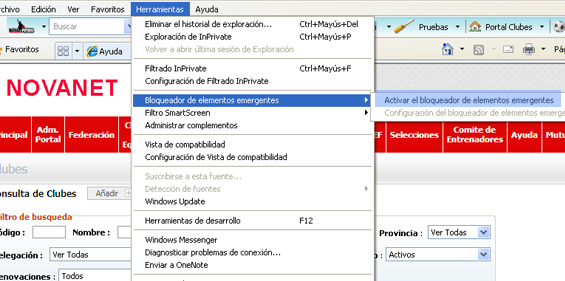
NOTA: Si no aparece la "barra de menú" en la parte superior de la pantalla, pulse en su teclado la tecla "Alt" situada a la izquierda de la barra espaciadora.
|
 CONFIGURACIÓN INICIAL DE NOVA FÚTBOL GESTIÓN
CONFIGURACIÓN INICIAL DE NOVA FÚTBOL GESTIÓN  CONFIGURACIÓN INICIAL PARA ESCANER DE DOCUMENTOS
CONFIGURACIÓN INICIAL PARA ESCANER DE DOCUMENTOS